Usługi lokalizacyjne nie działają na iPhonie? 11 sposobów, aby to naprawić!
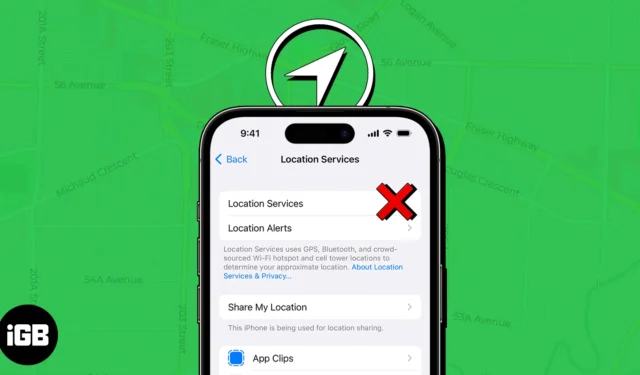
Niezależnie od tego, czy próbujesz znaleźć trasę do najbliższej kawiarni za pomocą Map Apple, czy śledzić położenie swoich urządzeń Apple za pomocą funkcji Find My, musisz mieć włączone usługi lokalizacyjne na swoim iPhonie. Ale co z rzadkimi przypadkami, gdy te usługi przestają działać znikąd?
Aby pomóc Ci uniknąć takich sytuacji, stworzyłem ten przewodnik rozwiązywania problemów, który przeprowadzi Cię przez kilka szybkich rozwiązań, które możesz zastosować, aby uruchomić usługi lokalizacyjne na swoim iPhonie.
1. Upewnij się, że usługi lokalizacyjne są włączone
Zanim przejdziesz do zaawansowanych rozwiązań, jedną z pierwszych rzeczy, które powinieneś zrobić, to upewnić się, że usługi lokalizacyjne są włączone na twoim iPhonie.
- Przejdź do Ustawienia → Prywatność i bezpieczeństwo .
- Stuknij Usługi lokalizacyjne.
- Upewnij się, że przełącznik usług lokalizacyjnych jest włączony.
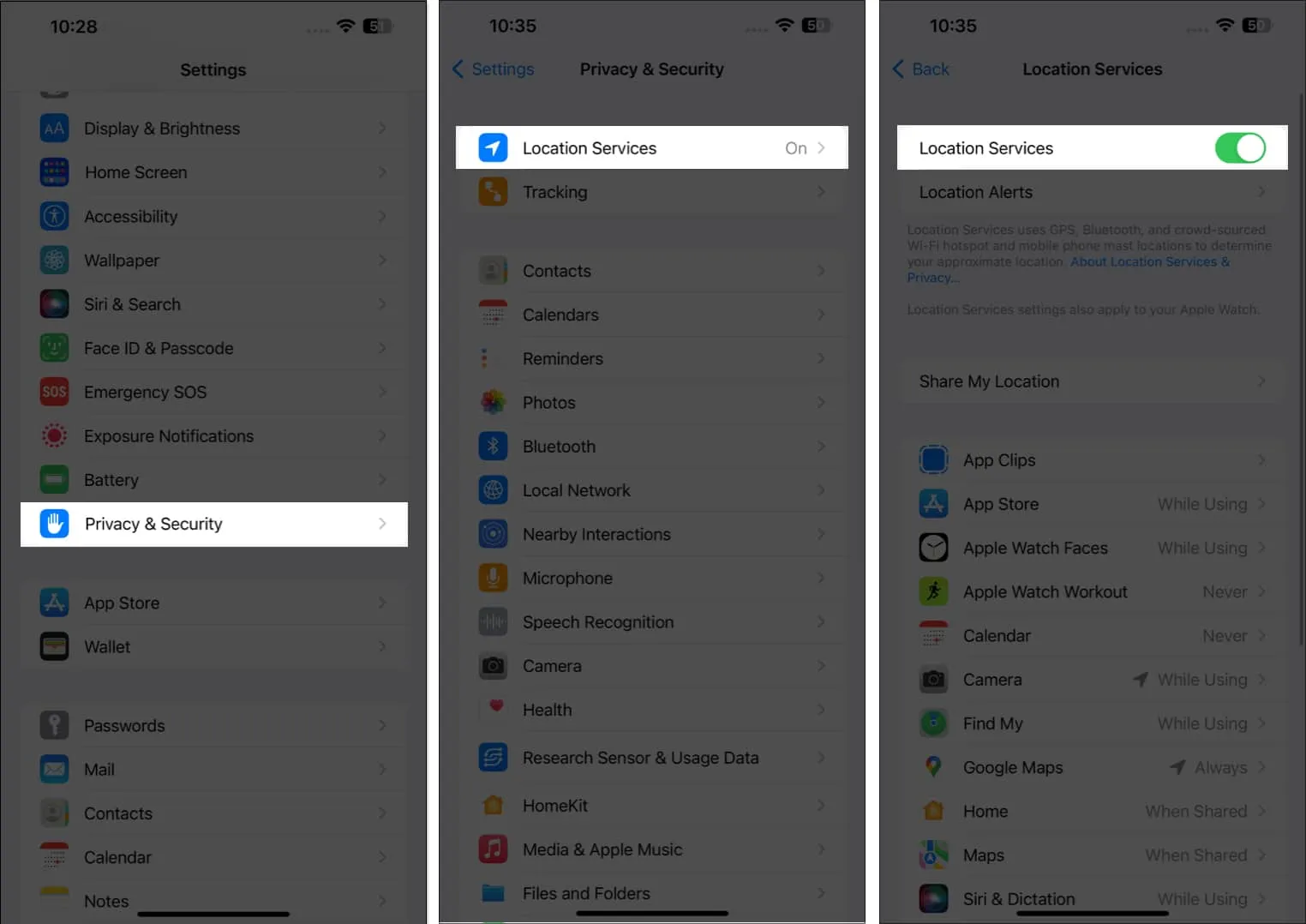
2. Uruchom ponownie daną aplikację
- Po prostu otwórz przełącznik aplikacji i przesuń palcem w górę po danej aplikacji, aby ją zamknąć.
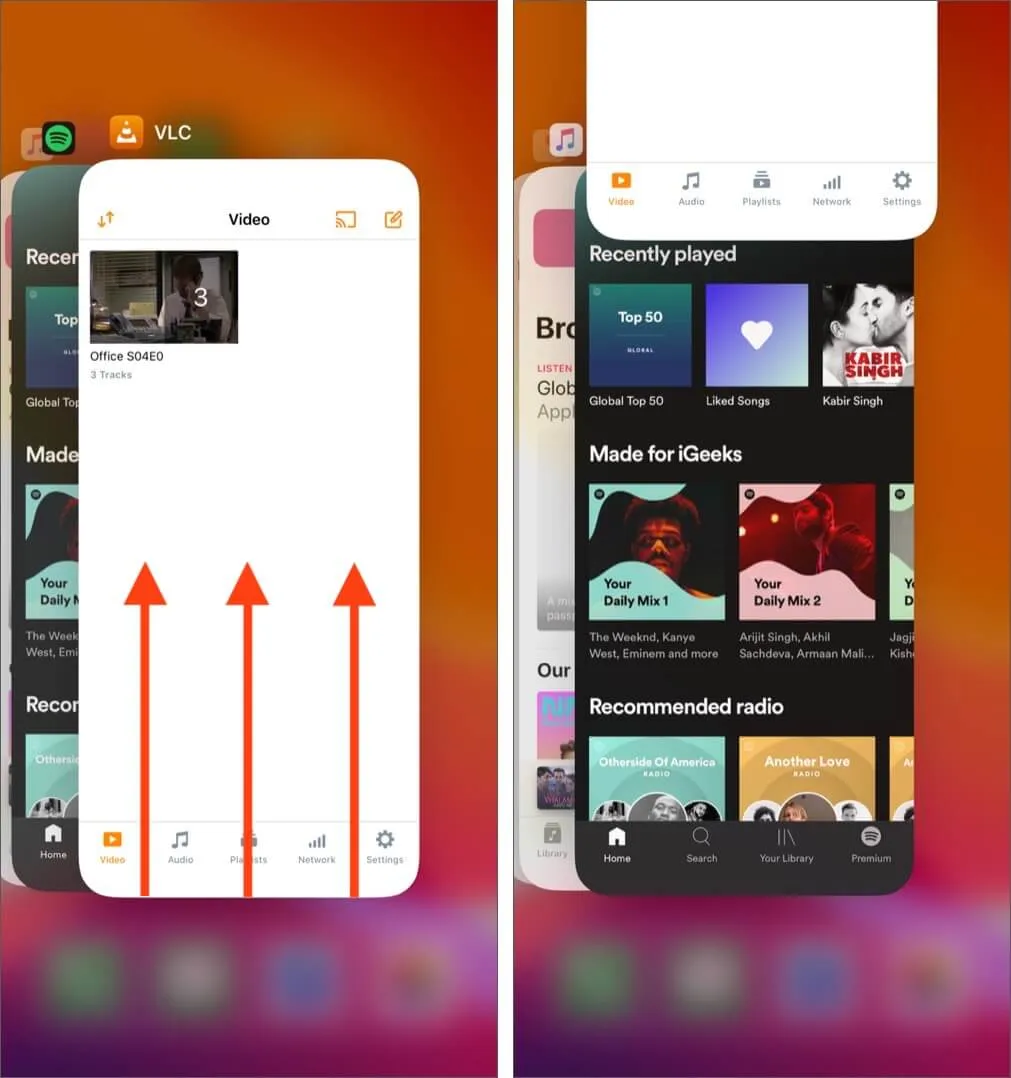
- Następnie ponownie otwórz aplikację, aby sprawdzić, czy problemy zostały rozwiązane.
3. Sprawdź, czy aplikacja ma dostęp do dokładnej lokalizacji
Wiele aplikacji innych firm na Twoim iPhonie wymaga danych Dokładnej lokalizacji do prawidłowego działania. Dlatego musisz wykonać poniższe czynności, aby sprawdzić, czy dana aplikacja ma dostęp do Twojej dokładnej lokalizacji.
- Przejdź do Ustawienia → Prywatność i bezpieczeństwo .
- Stuknij Usługi lokalizacyjne.
- Wybierz aplikację , w której występują problemy.
Dla mnie było to Find My. - Upewnij się, że opcja Dokładna lokalizacja jest włączona.
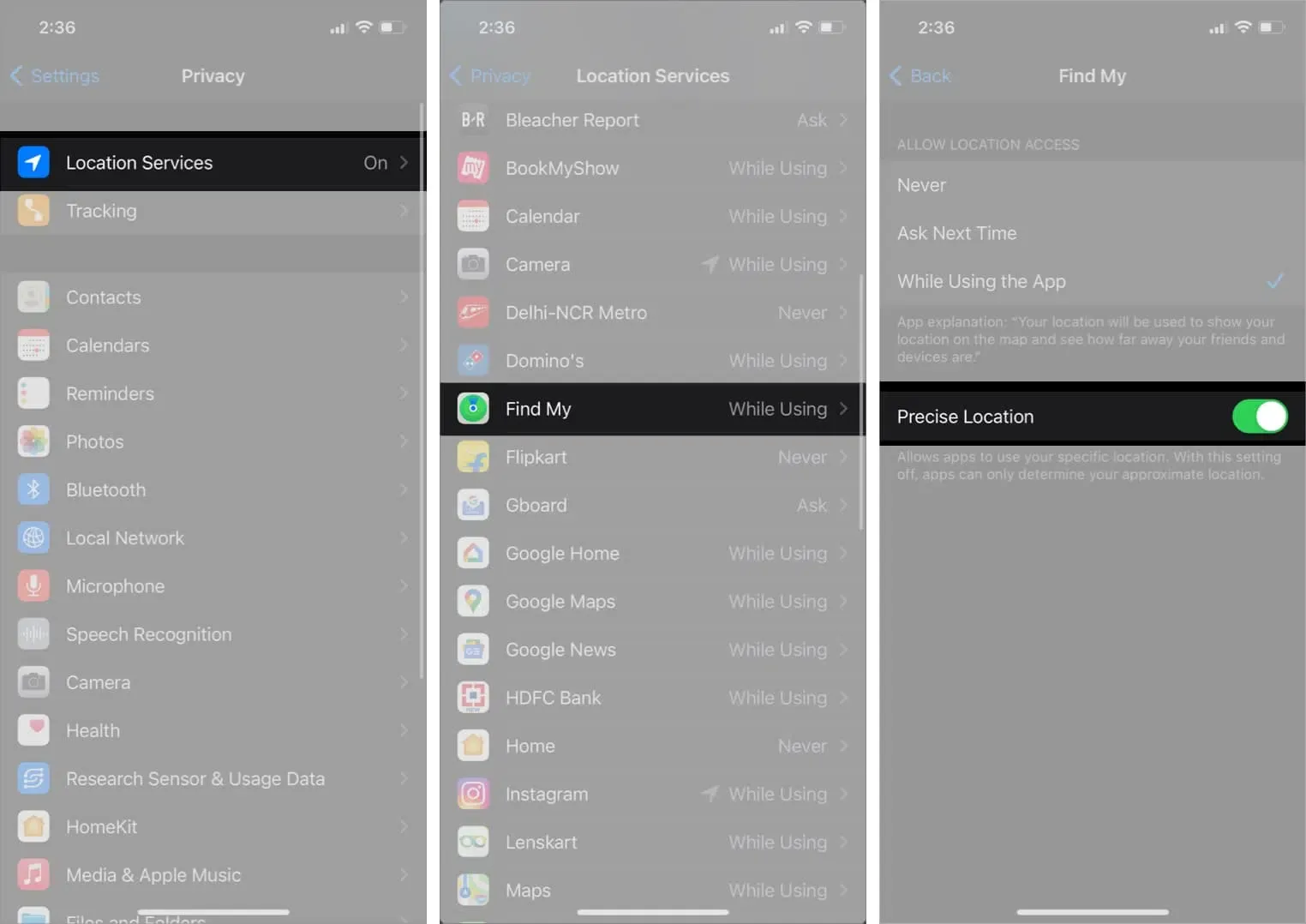
4. Sprawdź ustawienia daty i godziny
Wiadomo również, że niedokładne ustawienia daty i godziny zakłócają prawidłowe działanie usług lokalizacyjnych na iPhone’ach.
Dlatego możesz chcieć, aby Twój iPhone automatycznie pobierał datę i godzinę z serwerów Apple, zamiast ustawiać je ręcznie.
- Przejdź do Ustawienia → Ogólne → Data i godzina .
- Włącz Ustaw automatycznie .
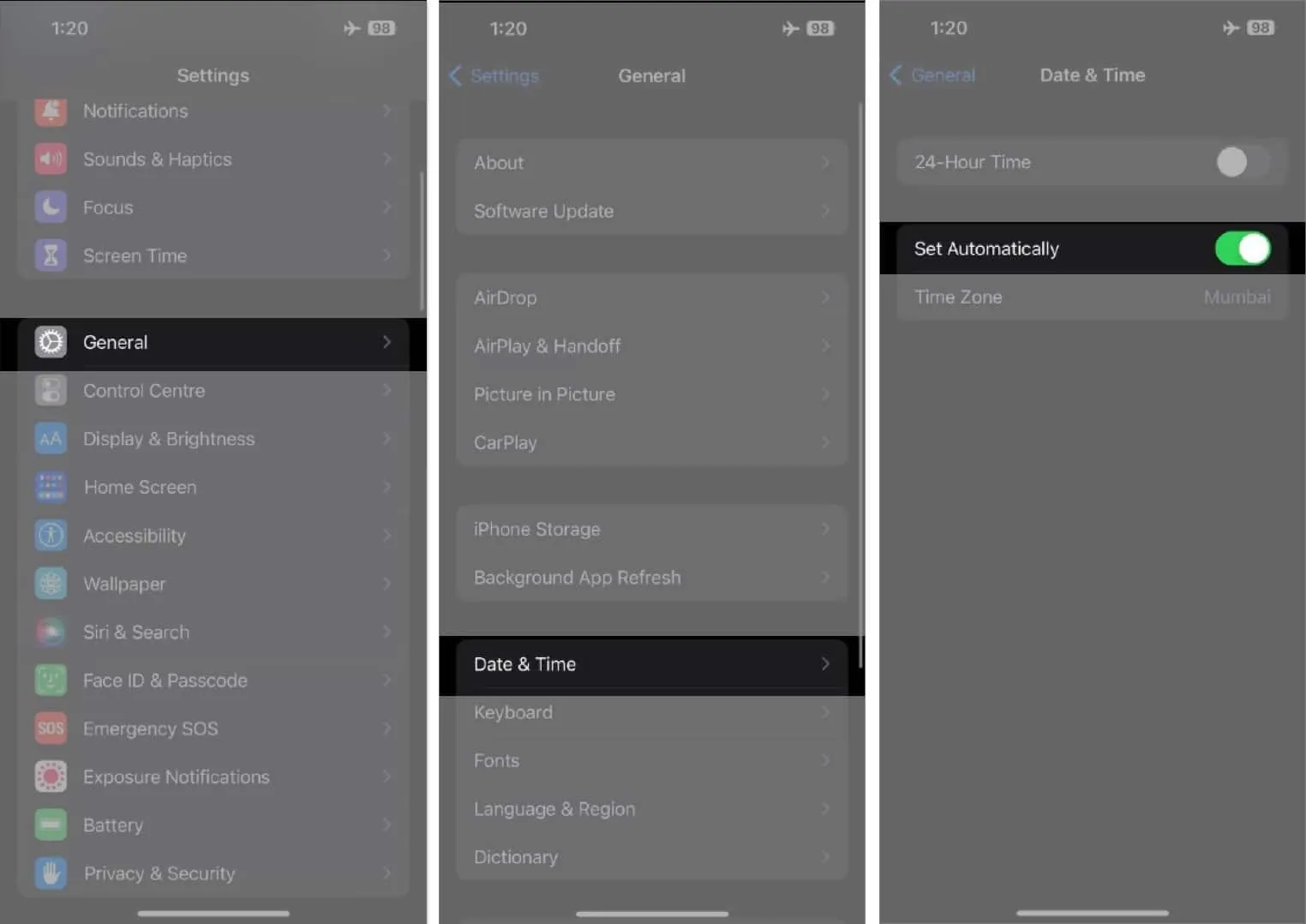
5. Sprawdź ograniczenia dotyczące treści i prywatności
Usługi lokalizacyjne mogą przestać działać, jeśli przypadkowo je wyłączysz za pomocą funkcji Ograniczenia treści i prywatności na telefonie iPhone .
Jeśli nie masz pewności, jak ponownie włączyć usługi lokalizacyjne, wykonaj następujące czynności:
- Przejdź do Ustawienia → Czas przed ekranem → Ograniczenia treści i prywatności.
- Wprowadź hasło Czasu przed ekranem, jeśli je utworzyłeś.
- Stuknij Usługi lokalizacyjne i włącz przełącznik Usługi lokalizacyjne.
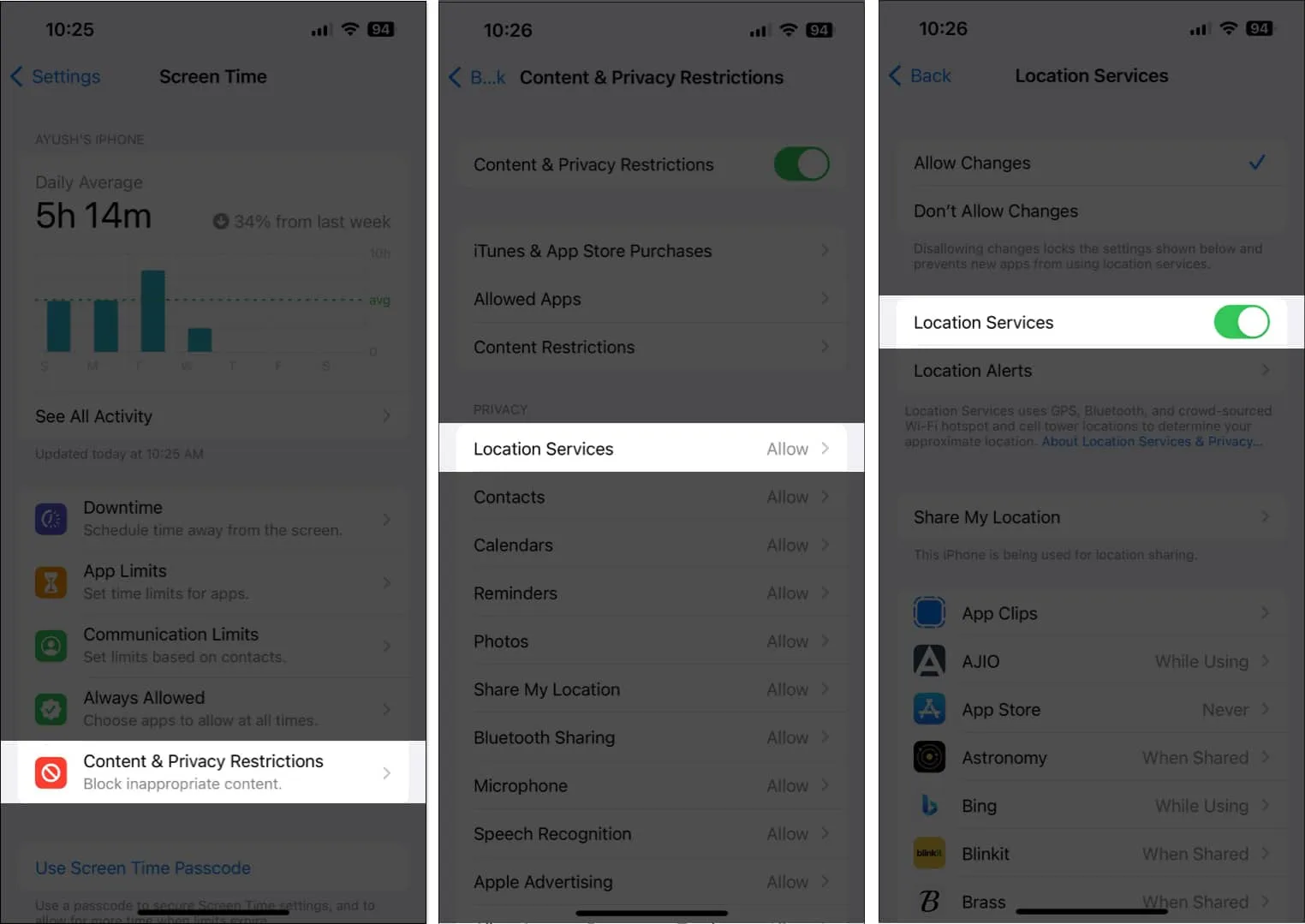
6. Wyłącz tryb małej ilości danych i tryb niskiego zużycia energii
Chociaż korzystanie z trybu niskiego zużycia danych i trybu niskiego zużycia energii może pomóc w oszczędzaniu baterii telefonu iPhone i limitu danych komórkowych, włączenie ich może uniemożliwić aplikacjom dostęp do usług lokalizacyjnych na telefonie iPhone. Oto jak możesz je wyłączyć:
- Przejdź do Ustawienia → Sieć komórkowa → Opcje danych sieci komórkowej.
- Stuknij Tryb danych i odznacz Tryb niskiego poziomu danych.
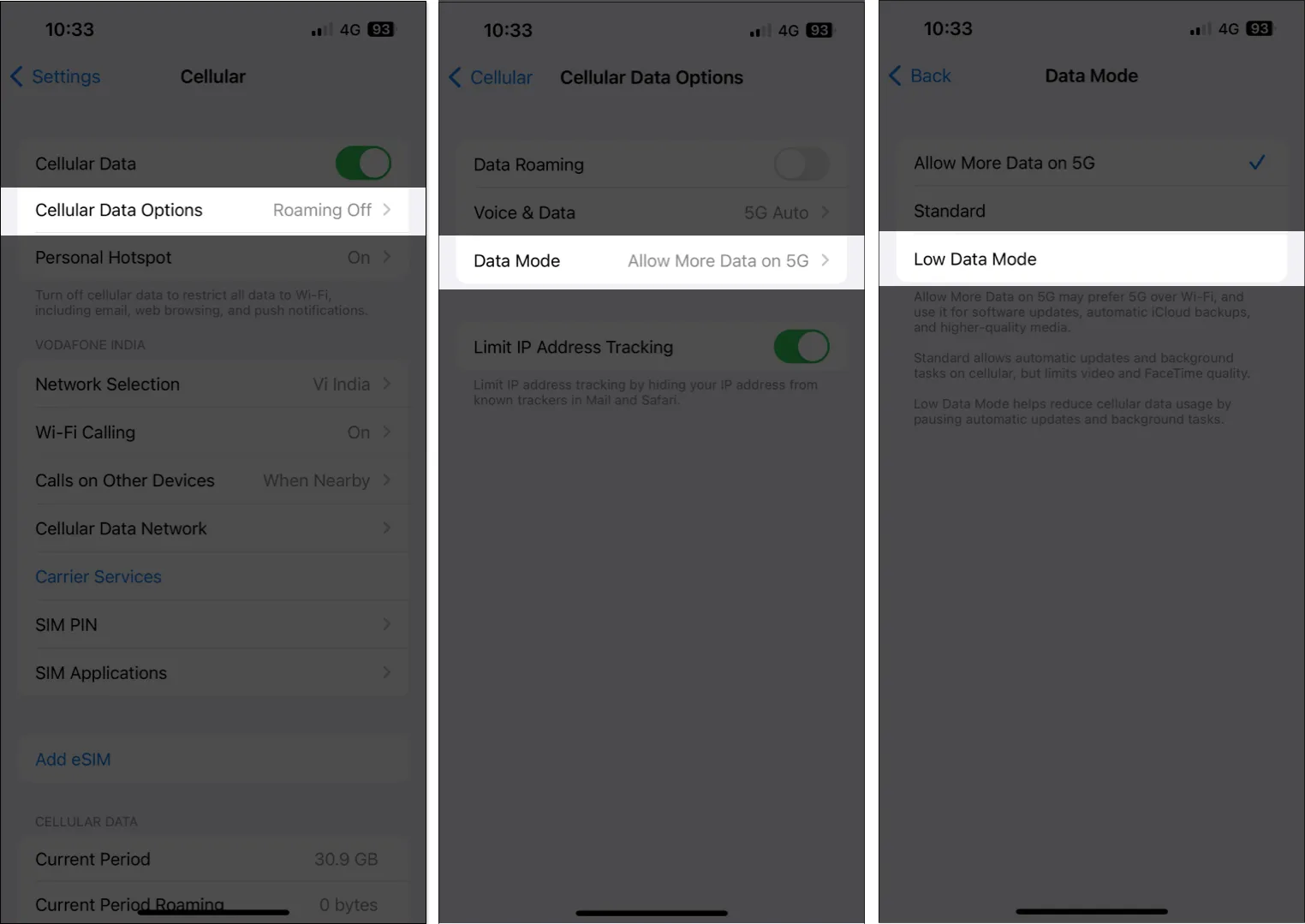
- Następnie wróć do Ustawienia → Bateria.
- Wyłącz przełącznik trybu niskiego zużycia energii .
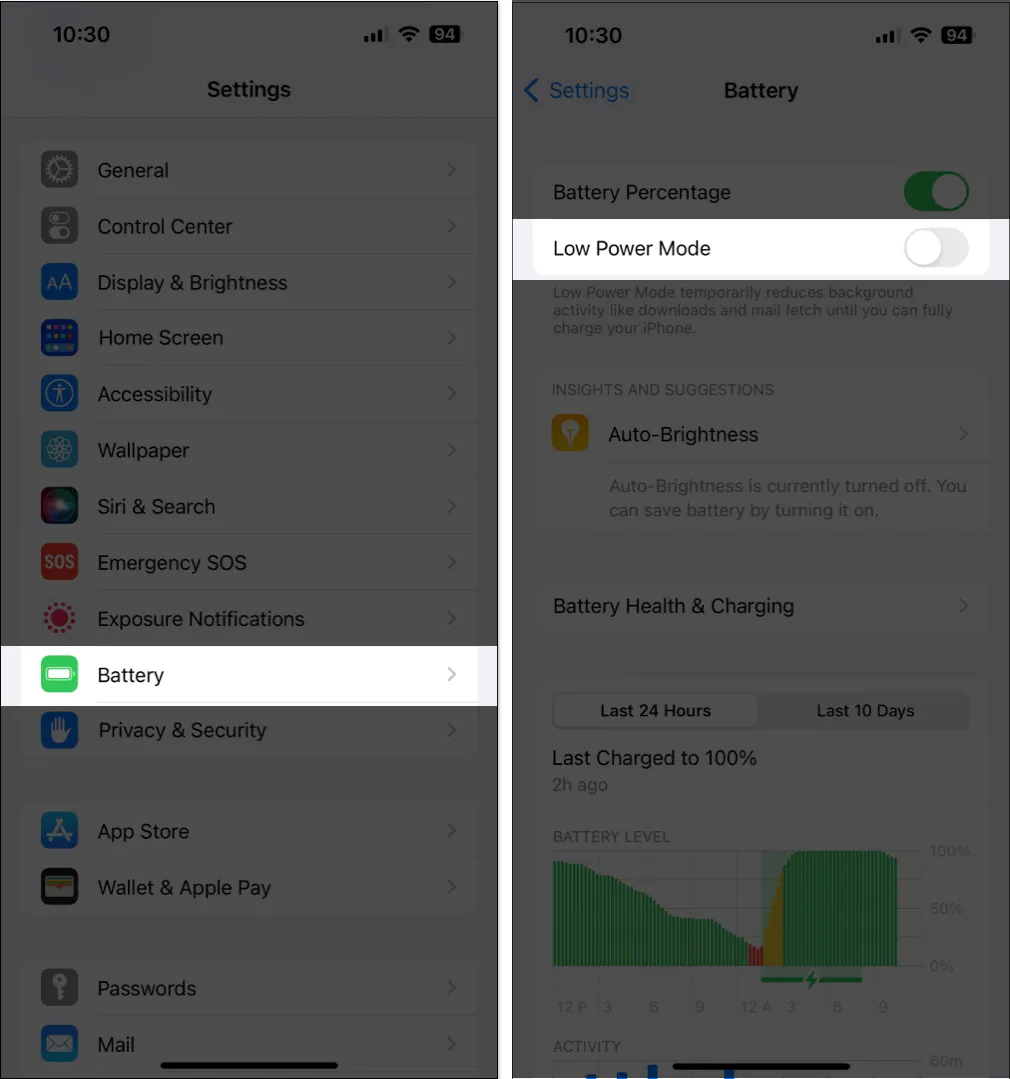
7. Zresetuj ustawienia lokalizacji i prywatności
Jeśli nadal nie możesz uruchomić usług lokalizacyjnych na swoim iPhonie, najlepszym rozwiązaniem będzie zresetowanie ustawień lokalizacji i prywatności do wartości domyślnych, jak opisano w poniższych krokach.
- Przejdź do Ustawienia → Ogólne → Przenieś lub zresetuj iPhone’a .
- Dotknij Resetuj → Resetuj lokalizację i prywatność .
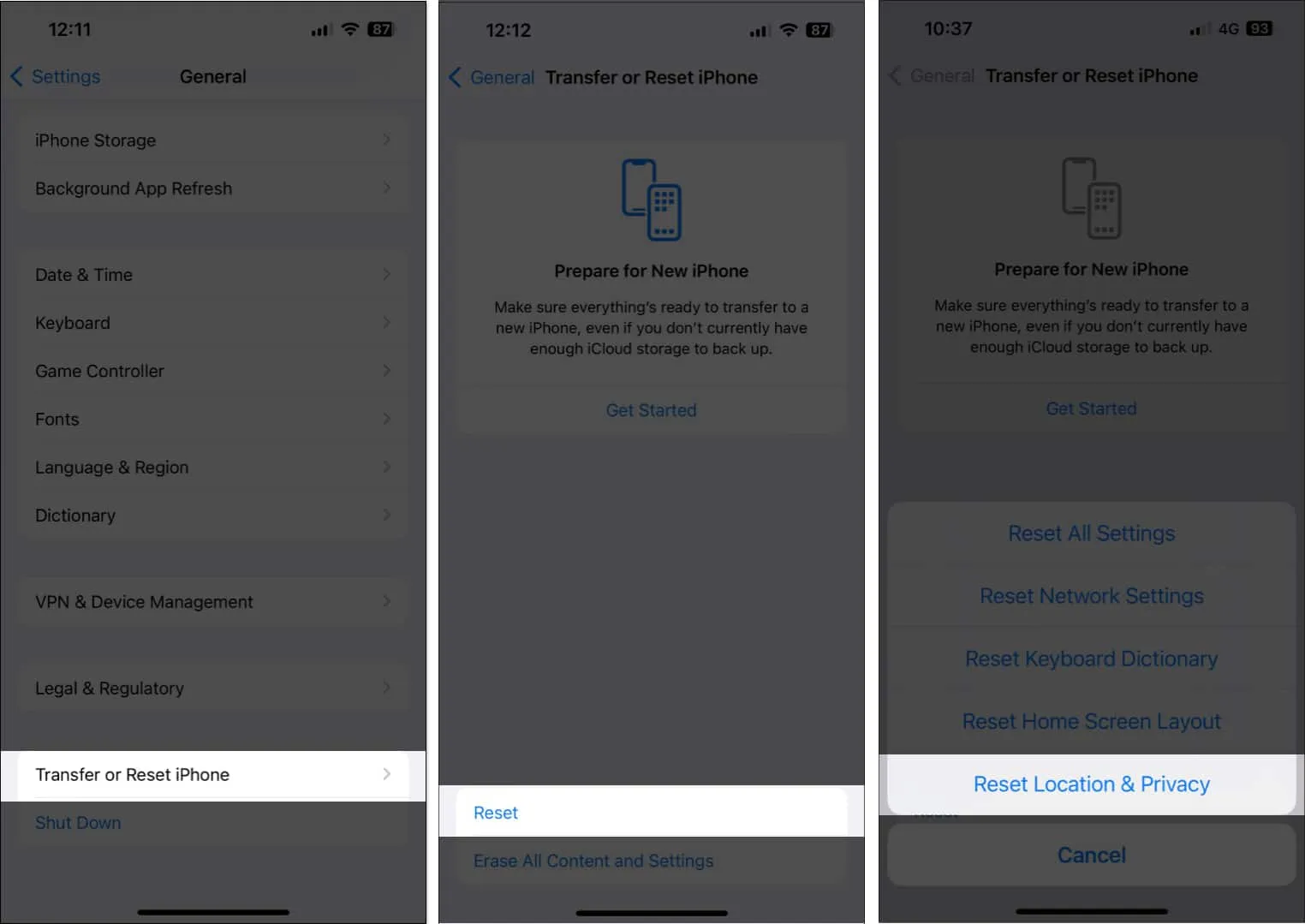
- Wpisz hasło iPhone’a i postępuj zgodnie z instrukcjami wyświetlanymi na ekranie.
8. Sprawdź dostępność aktualizacji iOS
Błędy lub usterki w systemie iOS mogą również sprawić, że ważne funkcje, takie jak usługi lokalizacyjne, staną się bezużyteczne. Jeśli napotykasz podobny problem, dobrze jest sprawdzić, czy firma Apple wydała nową aktualizację iOS, która zawiera poprawki błędów w celu załatania takich problemów, jak opisano w krokach pokazanych poniżej:
- Przejdź do Ustawienia → Ogólne → Aktualizacja oprogramowania .
- Stuknij Pobierz i zainstaluj, jeśli jakakolwiek aktualizacja jest dostępna.
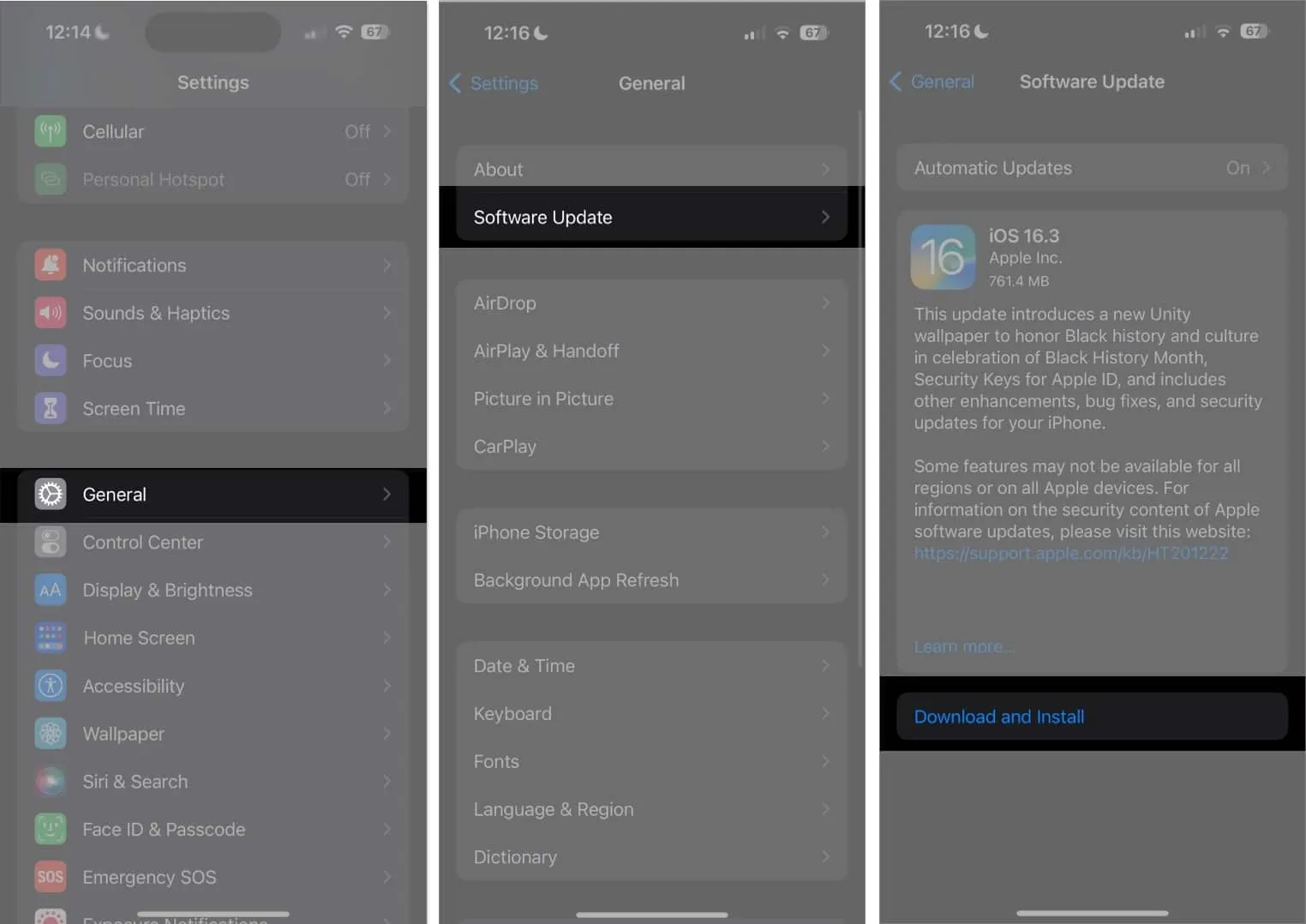
9. Wykonaj twardy restart
10. Przywróć ustawienia fabryczne
Jeśli większość rozwiązań zawiedzie, możesz przywrócić ustawienia fabryczne na swoim iPhonie . Spowoduje to usunięcie wszystkich danych użytkownika i przywrócenie ustawień domyślnych iPhone’a, dzięki czemu możesz zacząć od nowa.
- Przejdź do Ustawienia → Ogólne → Przenieś lub zresetuj iPhone’a .
- Wybierz Wymaż całą zawartość i ustawienia .
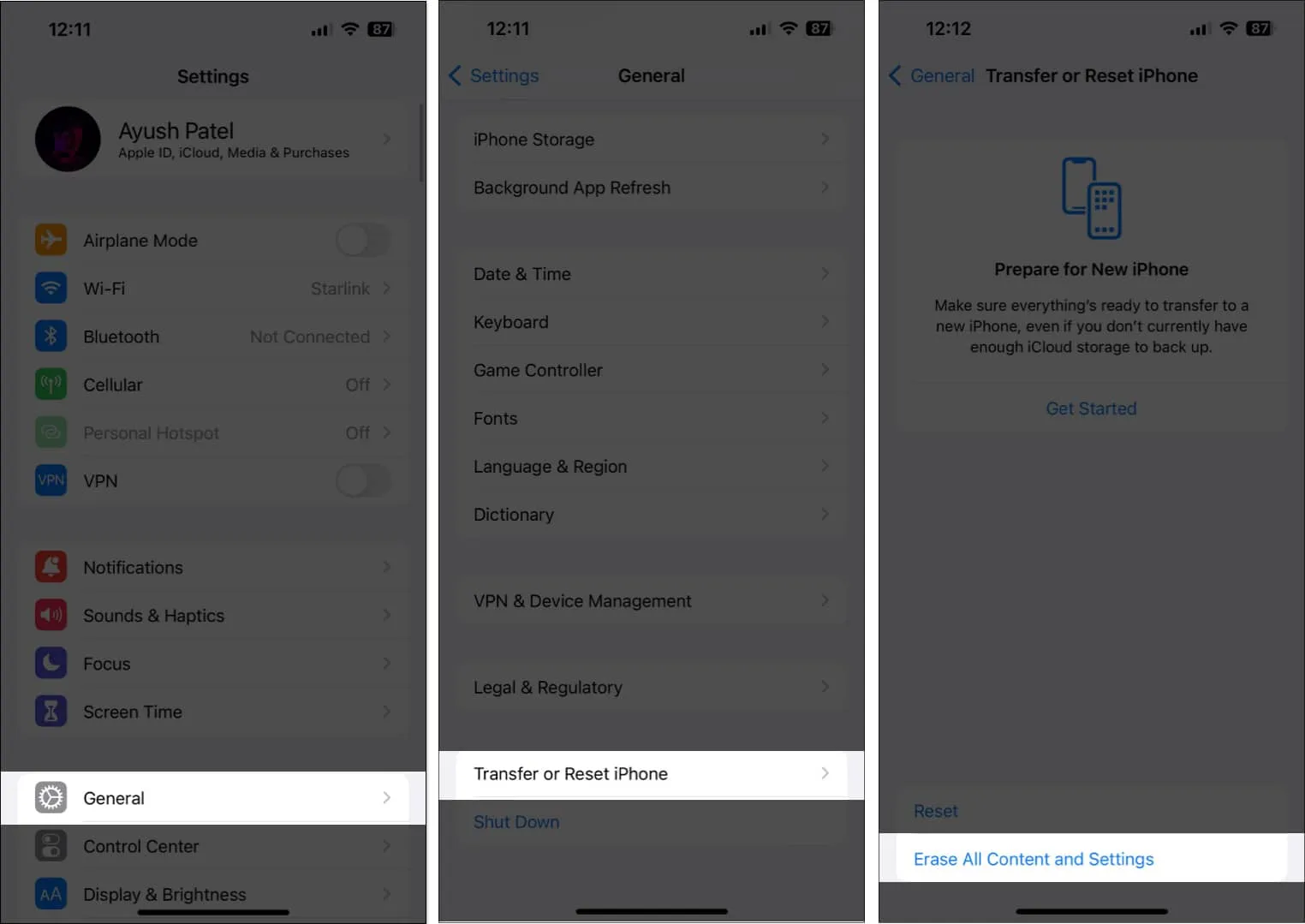
- Stuknij Kontynuuj → Wpisz hasło iPhone’a . Następnie możesz postępować zgodnie z instrukcjami wyświetlanymi na ekranie po zakończeniu automatycznego tworzenia kopii zapasowej iCloud.
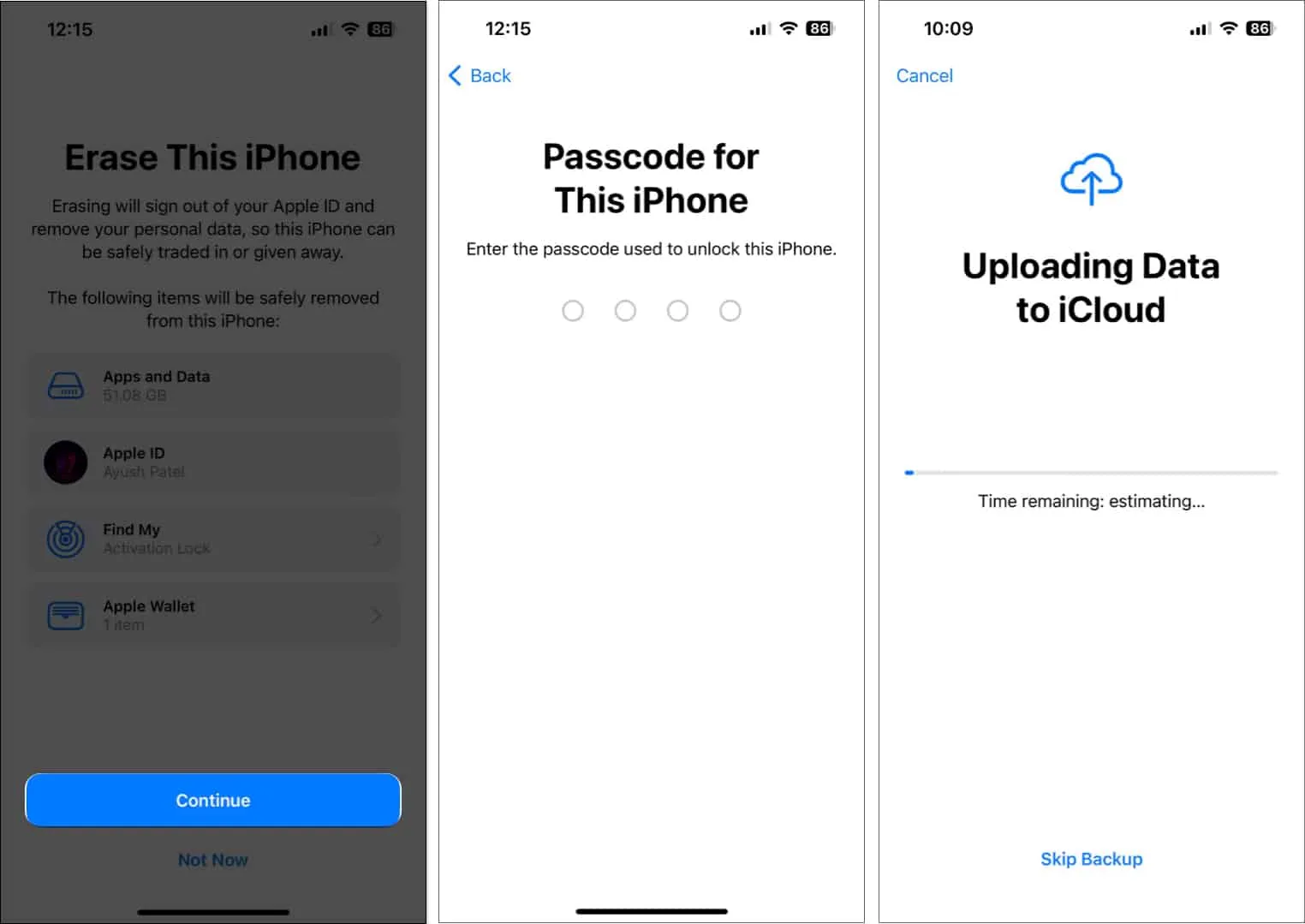
11. Skontaktuj się z pomocą techniczną Apple
Jeśli wypróbowałeś wszystkie powyższe rozwiązania, a usługi lokalizacyjne nadal nie działają na Twoim iPhonie, być może nadszedł czas, aby skontaktować się ze Wsparciem Apple i sprawdzić, czy mogą pomóc Ci rozwiązać problem przez połączenie.
Jeśli nie, będą mogli umówić się na spotkanie w Genius Bar w najbliższym Apple Store, gdzie możesz rozwiązać problem lub zlecić naprawę lub wymianę iPhone’a.
Przywrócono usługi lokalizacyjne na iPhonie
Dzięki tym prostym rozwiązaniom powinieneś być w stanie szybko przywrócić usługi lokalizacji na swoim iPhonie, aby nawigować po trasach, śledzić swoje urządzenia za pomocą Find My , sprawdzać pogodę i nie tylko bez żadnych problemów. Jeśli jednak masz jakieś pytania, możesz zostawić komentarz w sekcji komentarzy.



Dodaj komentarz